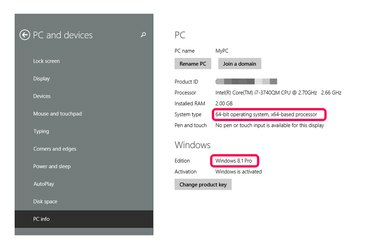
Екранът с информация за компютър с Windows съобщава информация за операционната система.
Кредит на изображението: Изображение с любезното съдействие на Microsoft
Използвайте настройките на Windows, за да определите коя версия на Windows работи на вашия компютър. Можете да получите достъп до информация за вашия компютър по няколко начина в Windows 8.1 в зависимост от това дали използвате версията Metro или настолната версия. Във версията Metro - тази, която показва началния екран - системната информация е на екрана с информация за компютъра. При настолната версия същата информация е на екрана на системата. Информацията включва версията на Windows, независимо дали вашата система е 32-битова или 64-битова, количеството RAM или памет и други подробности за системата.
Достъп до информация за компютър от интерфейса на Metro
Етап 1
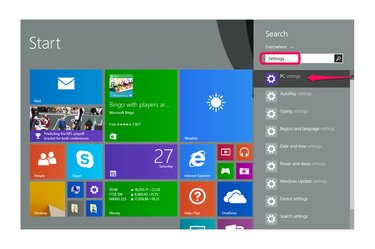
Потърсете „Настройки“ и след това изберете „Настройки на компютъра“.
Кредит на изображението: Изображение с любезното съдействие на Microsoft
Въведете „Настройки“, докато сте на началния екран, за да стартирате функцията за търсене и след това изберете „Настройки на компютъра“ от резултатите.
Видео на деня
Стъпка 2

Изберете „Компютър и устройства“.
Кредит на изображението: Изображение с любезното съдействие на Microsoft
Изберете "PC и устройства" от настройките.
Стъпка 3
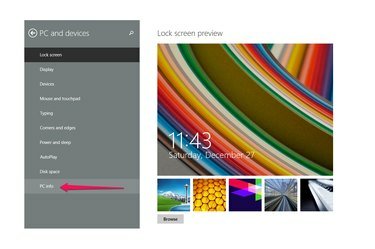
Изберете „Информация за компютъра“.
Кредит на изображението: Изображение с любезното съдействие на Microsoft
Изберете „Информация за компютъра“, за да стартирате екрана с информация за компютъра.
Стъпка 4
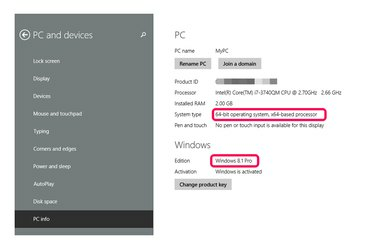
Намерете вашата версия на Windows под реда Edition на секцията Windows.
Кредит на изображението: Изображение с любезното съдействие на Microsoft
Намерете вашата версия на Windows под реда Edition на секцията Windows. Например компютърът на снимката работи с Windows 8.1 Pro. Разделът "PC" показва типа на системата на компютъра - 32 бита или 64 бита - както и други подробности.
Достъп до системния екран с помощта на интерфейса на работния плот
Етап 1

Щракнете с десния бутон върху иконата на Windows и изберете "Контролен панел".
Кредит на изображението: Изображение с любезното съдействие на Microsoft
Щракнете с десния бутон върху иконата на Windows в долния ляв ъгъл на работния плот и изберете „Контролен панел“.
Стъпка 2

Изберете „Система и сигурност“.
Кредит на изображението: Изображение с любезното съдействие на Microsoft
Изберете "Система и сигурност", ако вашият контролен панел е настроен да преглежда по "категория", което е по подразбиране. Ако вместо това преглеждате по икони, изберете записа „Система“ и пропуснете следващата стъпка.
Стъпка 3

Изберете "Система".
Кредит на изображението: Изображение с любезното съдействие на Microsoft
Изберете "Система", за да отворите системния екран.
Стъпка 4

Намерете вашата версия на Windows в секцията "Windows Edition".
Кредит на изображението: Изображение с любезното съдействие на Microsoft
Намерете вашата версия на Windows в секцията Windows Edition. Например компютърът на снимката работи с Windows 8.1 Pro. Екранът показва същата информация за вашия компютър, както екранът с информация за компютъра във версията Metro, но предоставя връзка към "Промяна на настройките", където можете да персонализирате името на компютъра, както и други настройки.
Бакшиш
Windows поддържа уебсайт, който показва информация за вашата конкретна операционна система, без да се налага да намирате и отваряте вашите настройки (вижте Ресурси).
Ако използвате Windows 7, отворете информация за вашата система, като щракнете върху бутона "Старт" и след това изберете "Контролен панел". В този момент процедурата е същата като за Windows 8.1 настолна версия: Изберете „Система и сигурност“ и след това „Система“. Като алтернатива, щракнете с десния бутон върху „Компютър“ в Windows Explorer и изберете „Свойства“ от контекстното меню, за да отворите същия екран.
Дори друг начин да намерите вашата версия на Windows е да потърсите „winver“ в полето за търсене в Windows 8.1, 8 или 7. Изберете го от резултатите от търсенето, за да отворите диалогов прозорец „За Windows“, който отчита вашата версия и номер на компилация. Този метод не показва друга информация за вашата операционна система.




